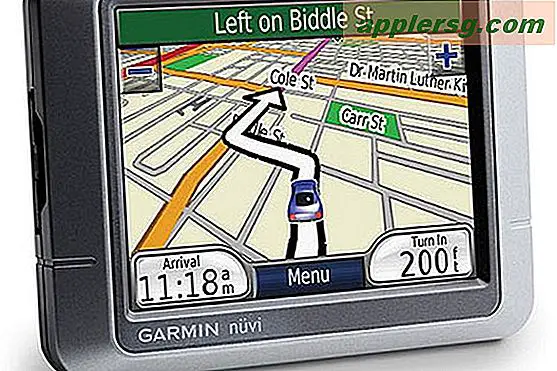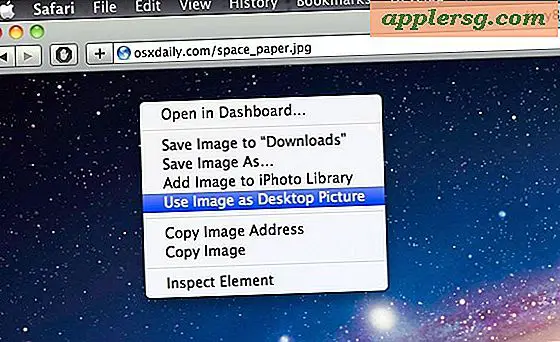Come aggiungere ricariche a Reason
Articoli di cui avrai bisogno
Computer
Motivo
risorse
Reason è una workstation audio digitale che ti consente di comporre e mixare la tua musica digitale. A differenza di alcune workstation audio, non funziona bene con l'audio preregistrato, invece si concentra sul MIDI e sugli strumenti forniti nei Refill. Le ricariche sono file audio compressi di un insieme di strumenti che includono almeno una scala di quattro ottave dello strumento. A volte includono effetti diversi, come legato o staccato. Le ricariche sono un ottimo modo per espandere il tuo repertorio di composizioni musicali. Una volta che ti senti a tuo agio con loro, puoi anche provare a crearne uno tuo (vedi Risorse).
Installa le ricariche. Se li hai ordinati su un CD, inserisci il CD e segui le istruzioni sullo schermo per il tuo sistema operativo. Il programma ti chiederà di scegliere una cartella per le ricariche. Assicurati di scegliere una cartella che puoi trovare facilmente o annota il nome della cartella. Se li hai ordinati online e li hai inviati come file digitale, fai doppio clic per aprirlo e segui le istruzioni per l'installazione. Lascia aperta la cartella in cui li hai installati.
Individua il file sul tuo computer con il programma Reason. Questo è probabilmente in Applicazioni/Programmi. Controlla la sottocartella Refills. Se non è presente, è nella cartella Libreria. Se hai problemi a trovarlo, cercalo sul tuo computer. Una volta trovata la cartella Ricariche, fai doppio clic per aprirla.
Seleziona, fai clic e tieni premuto e trascina le nuove ricariche nella cartella originale delle ricariche. Ci saranno già due o tre ricariche fornite con il programma originale. Se il tuo computer esegue una copia dei file invece di spostarli, puoi eliminarli dalla vecchia cartella per risparmiare spazio.
Motivo aperto. Le tue ricariche ora sono automaticamente disponibili quando aggiungi un nuovo strumento o workstation. A seconda del tipo di Refill, cambierà automaticamente il tipo di workstation che stai utilizzando, quindi non sorprenderti se l'interfaccia cambia quando scegli un nuovo strumento.